Microsoft Word 是用于 Windows 平台的最流行的文档创建和编辑应用程序之一。从准备 Word 文档到创建简历,Microsoft Word 一直是我们的首选应用程序。
那么,你在 Windows 10 上访问 MS Word 时是否遇到过“配置注册表数据库已损坏”的问题?当 Office 安装损坏或任何第三方应用程序与 MS Word 冲突时,通常会发生此错误。
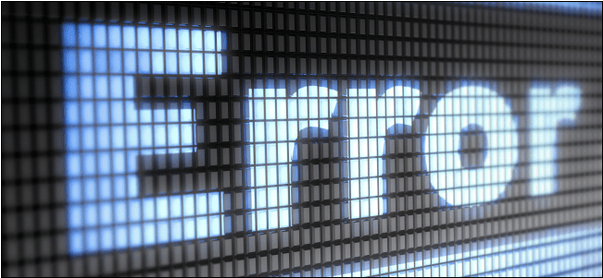
正在寻找解决此问题的解决方案,以便你可以立即恢复使用 Word?好吧,你来对地方了。这篇文章汇编了一份详细的见解,涵盖了修复 Windows 10 上的“配置注册表数据库已损坏”问题的所有解决方法。借助简单的故障排除,你可以轻松解决并克服此问题。
解决“配置注册表数据库已损坏”问题的方法
让我们开始吧。
解决方案 #1:运行 SFC 和 DISM 扫描
Windows 10如何修复配置注册表数据库已损坏?使用系统文件检查器 (SFC) 和部署映像服务和管理 (DISM) 命令只需几个步骤即可帮助你解决问题。SFC/DISM 是 Windows 操作系统提供的内置实用工具,可让你扫描和修复系统文件条目、设备上与磁盘相关的问题。这是你需要做的。
启动开始菜单搜索,键入“命令提示符”,右键单击它,然后选择“以管理员身份运行”。
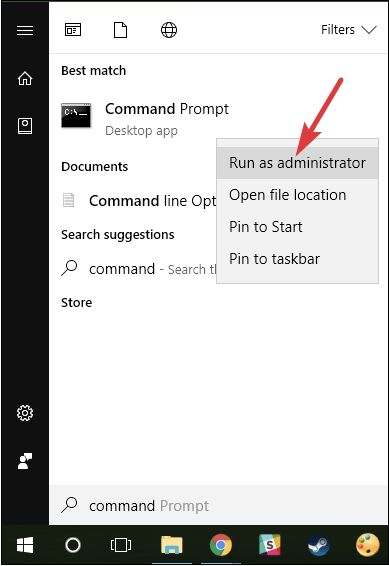
在命令提示符 shell 中,键入以下命令并按 Enter。
sfc/scannow
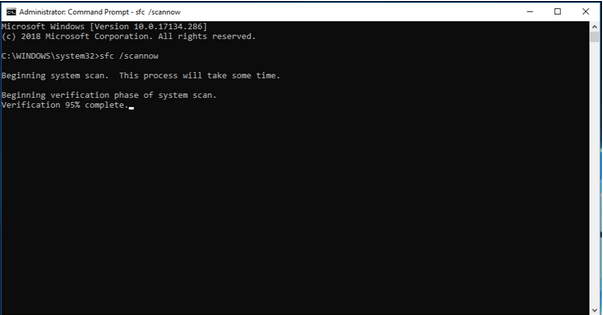
等待几分钟,直到系统文件检查器实用工具在你的设备上运行完整检查以扫描修复损坏的注册表项。如果系统文件检查器发现任何此类条目,Windows 将在处理所有此类损坏的系统文件条目时通知你。
成功执行 SFC 扫描后,下一步是使用 DISM 命令。
启动命令提示符,键入以下命令并按 Enter。
Dism /Online /Cleanup-Image /Restorehealth
运行此命令后,退出所有窗口,重新启动设备,然后尝试重新运行 MS Word 以检查问题是否仍然存在。
解决方案 #2:执行干净启动
Windows 10配置注册表数据库已损坏的解决办法:修复“配置注册表数据库已损坏”问题的下一个有效解决方案是在你的设备上执行干净启动。加载操作系统是一种干净启动状态,仅使用基本且有限的应用程序和服务启动你的设备。Clean Boot 仅使用一组有限的设备驱动程序和系统文件,从而将操作系统的负载降至最低。要在你的设备上执行干净启动,请按照以下快速步骤操作:
按 Windows + R 组合键打开“运行”对话框。
在搜索框中键入“MSConfig”,然后按 Enter。切换到“服务”选项卡。
选中“隐藏所有 Microsoft 服务”选项,然后点击“全部禁用”按钮。
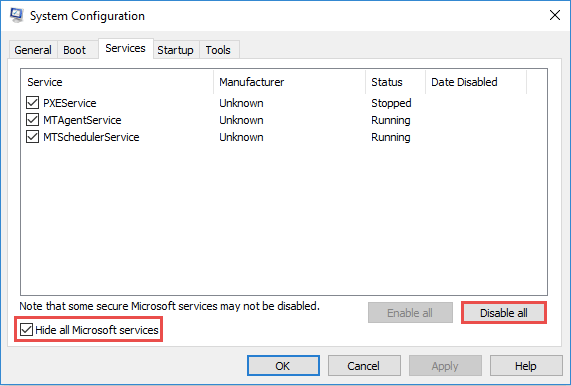
现在,转到“启动”选项卡,打开Windows 任务管理器。检查所有程序,然后按“全部禁用”按钮。
进行上述所有更改后,重新启动设备以执行干净启动。
解决方案 #3:更新 Windows
Windows 10如何修复配置注册表数据库已损坏?你的设备是否安装了最新的 Windows 版本?如果没有,请确保你没有在过时的操作系统版本上运行。要检查更新,请按照以下步骤操作。
点击 Windows 图标,点击齿轮形图标以打开 Windows 设置。
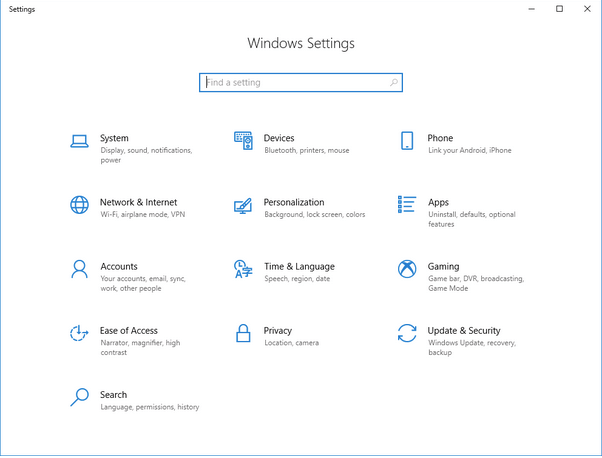
在 Windows 设置中,选择“更新和安全”。从左侧菜单窗格切换到“Windows 更新”选项。
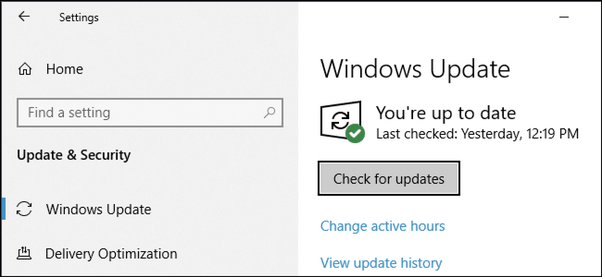
点击“检查更新”按钮。
解决方案 #4:修复 Microsoft Office
Windows 10配置注册表数据库已损坏的解决办法:要修复 MS Office 应用程序,请按照以下快速步骤操作。
打开控制面板,选择“卸载程序”。
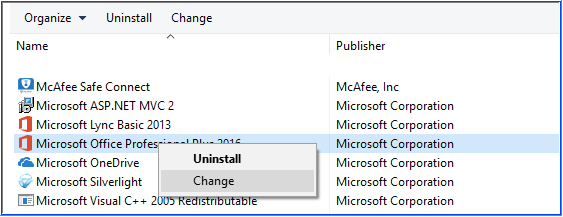
在这里,你将看到设备上所有已安装应用程序和程序的列表。右键单击“Microsoft Office”并选择“更改”。在下一步中,点击“修复”。
上述解决方案将允许你解决Windows 10 上的“配置注册表数据库已损坏”错误消息。你可以使用这些变通办法中的任何一个来解决此问题,以毫无阻碍地再次使用 Microsoft Word。
祝你好运!

